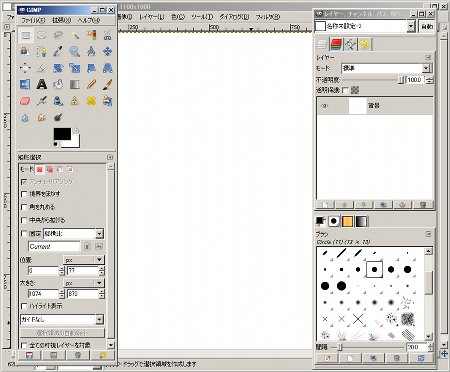無料で使える画像編集ソフト GIMP を使ってみよう
無料で済ませたい方に
ホームページを作っていると画像でちょっとした飾り付け等をしてみたくなったりしますよね。
そんなときは画像編集ソフトを使いましょう。
画像の編集というとやはりPhotoshop CSが一番有名だと思うのですが、値段が値段だけに個人で買うにはちょっと辛いものがありますね。
個人向けの製品はPhotoshop Elements辺りでしょうか。
それでもまだ辛い!今月ピンチなの!という方に朗報です。
GIMPという無料で使えるソフトがあります。
インストール
GIMP公式サイトからファイルをダウンロードしましょう。
この記事を書いている時点での最新版はGIMP2.4.5で、Windows用のファイルはgimp-2.4.5-i686-setup.exeでした。このファイルだけダウンロードすればOKです。
インストールは画面の指示通りに進めればすぐに終わると思います。
インストールが完了して、最初に起動するときは少し時間がかかるかもしれないので、焦って強制終了しないようにしましょう。
二回目以降の起動はそんなに時間もかからないと思います。
起動して画像を一枚開いたときの画面がこちらです。
ツール類はアイコンにカーソルを持っていくと説明が出ます。
一部日本語化されていない部分があったので、気になる人はこちらの「GIMP2を使おう」のページで日本語ローカライズ改良版をダウンロードして適用しましょう。
私も英語がさっぱりわかりませんのでお世話になりました。
GIMPの使い方の説明なども載っているので読んでおいて損はないページです。
PhotoshopのブラシをGIMPで使う
Photoshop用の奇麗なブラシがダウンロードできるサイトがあります。
Brusheezy
myPhotoshopBrushes.com
PS Brushes
deviantART
他にも探せばまだまだこのようなサイトは見つかります。
自分で絵をかかなくても、ブラシだけでいろいろ出来そうな感じですね。
そしてなんとこれらのPhotoshop用ブラシはほとんどそのままGIMPで使えます。
使い方は、
C:\Documents and Settings\(ユーザー名)\.gimp-2.4\brushes
ここに先ほど挙げたようなブラシ配布サイトからダウンロードしてきたファイル(拡張子がabrのファイル)を置くだけ。
たったこれだけでPhotoshop用の無数にある素敵なブラシが使い放題です。
さあブラシを使ってグラフィックデザイナー気分を味わいましょう!